تتم إدارة تنبيهات النظام في نظام التشغيل Windows بواسطة مركز الأمان ، والذي يُعلم المستخدم بجميع التغييرات في تكوين Windows والبرامج المثبتة. ومع ذلك ، فإن الظهور المستمر لمثل هذه الرسائل يمكن أن يكون مزعجًا.
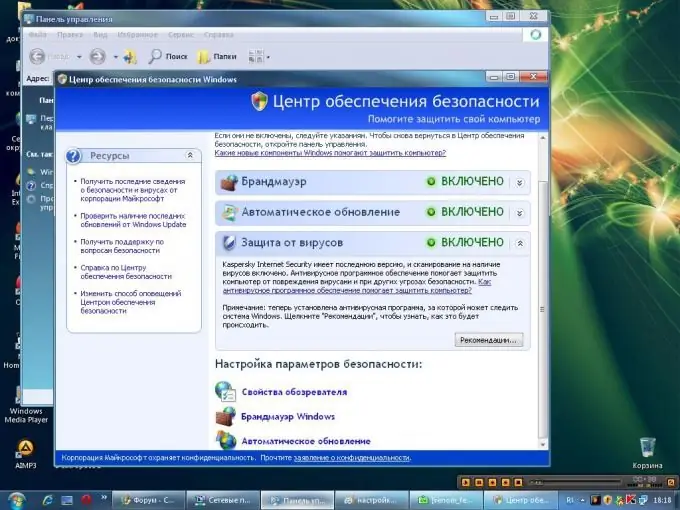
ضروري
مايكروسوفت ويندوز ليس أقل من إصدار XP
تعليمات
الخطوة 1
قم بتسجيل الدخول إلى الكمبيوتر باستخدام حسابك.
الخطوة 2
انقر فوق الزر "ابدأ" لإظهار القائمة الرئيسية للنظام وانتقل إلى "لوحة التحكم" (لنظام التشغيل Windows Vista). انتقل إلى الإعدادات وحدد لوحة التحكم (لنظام التشغيل Windows XP).
الخطوه 3
حدد الارتباط "مركز الأمان" (لنظام التشغيل Windows XP) أو "الأمان" وانتقل إلى قسم "مركز الأمان" (لنظام التشغيل Windows Vista) في نافذة "لوحة التحكم" التي تفتح.
الخطوة 4
حدد تغيير كيفية تنبيه مركز الأمان لك (لنظام التشغيل Windows XP) أو تغيير كيفية تنبيهات مركز الأمان (لنظام التشغيل Windows Vista) على الجانب الأيسر من نافذة مركز أمان Windows الجديدة.
الخطوة الخامسة
حدد "عدم الإخطار أو عرض هذا الرمز (غير مستحسن)" (لنظام التشغيل Windows Vista) في نافذة "خيارات الرسالة" التي تفتح ، أو قم بإلغاء تحديد مربعات "جدار الحماية" و "التحديثات التلقائية" و "الحماية من الفيروسات" (لنظام التشغيل Windows XP).
الخطوة 6
انقر فوق "موافق" لتأكيد تعطيل خدمة الرسائل الأمنية التلقائية.
انقر فوق الزر "ابدأ" للدخول إلى قائمة Windows الرئيسية وانتقل إلى "لوحة التحكم" (لنظام التشغيل Windows 7).
6. حدد الارتباط "النظام والأمان" في نافذة اللوحة التي تفتح.
الخطوة 7
حدد "مركز الدعم" في نافذة لوحة التحكم الجديدة.
الخطوة 8
حدد قسم "تكوين مركز الدعم" في القائمة الموجودة على الجانب الأيسر من نافذة "مركز الدعم" التي تفتح.
الخطوة 9
امسح كل خانات الاختيار ضمن رسائل الأمان في مربع الحوار تعطيل أو تمكين الرسائل لمسح رسائل النظام.
الخطوة 10
انقر فوق "موافق" لتأكيد الأمر. ستكون نتيجة الإجراءات المتخذة التعطيل الكامل لتنبيهات الأمان التلقائية.






